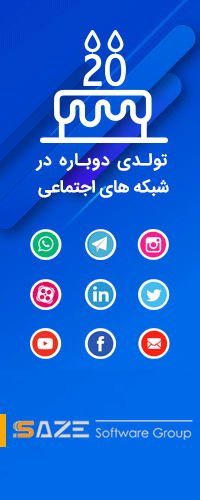جایی در اعماق نسخه بتا سیستم عامل iOS 10 یک ویژگی «حالت تیره» پنهان شده و در انتظار خروج از پیله خود است. متاسفانه تاکنون کسی به این ویژگی دسترسی نداشته مگر آن که یک توسعه دهنده باشد و از چگونگی مسیر یافتن آن آگاهی داشته باشد. جدا از iOS 10، مشخص شده است که ویندوز 10 مایکروسافت نیز دارای یک حالت تیره پنهان است. هنگامی که این ویژگی فعال می شود، تمی سیاه رنگ کل رابط کاربری ویندوز 10 را تیره می سازد. استفاده از رنگ سیاه و دیگر تن های رنگی تیره در تم تیره مایکروسافت جذابیت بیشتری به رابط کاربری ویندوز 10 می بخشد و چشمان کاربر را نیز کمتر اذیت می کند.
به گزارش "گروه علم و فناوری" عصرایران، خبر بد این است که روشی ساده در نسخه های قدیمیتر ویندوز 10 وجود ندارد تا قادر به فعال و غیر فعال کردن این ویژگی جذاب باشید. خبر خوب این است که اگر قصد ندارید بروزرسانی جدید سالگرد ویندوز 10 را نصب کنید، هر فردی می تواند تم تیره را در هر نسخه ای از ویندوز 10 را تنها طی چند دقیقه فعال کند.
به تازگی یکی از کاربران یوتیوب ویدئویی را در حساب کاربری خود منتشر کرده است که چگونگی فرآیند فعال کردن تم تیره در ویندوز 10 را آموزش می دهد. این فرآیند شامل ویرایش دو ورودی رجیستری ویندوز می شود که برای افرادی که تاکنون با رجیستری کار نکرده اند می تواند کمی دلهره آور باشد. اما این روش به اندازه ای ساده است که جایی برای نگرانی وجود ندارد.
در گام نخست از دسکتاپ یا صفحه خانه دکمه های Win + R صفحه کلید را فشار داده و در پنجره ای که باز می شود regedit را تایپ کرده و دکمه اینتر را فشار دهید.
در اپلیکیشن رجدیت آدرس HKEY_LOCAL_MACHINE > SOFTWARE > Microsoft > Windows > CurrentVersion > Themes > Pesonalize را جستجو کنید.
اگر پوشه Personalize به صورت پیش فرض وجود ندارد با راست کلیک روی Themes این پوشه را ایجاد کنید. سپس New > Key را انتخاب کنید.
روی پوشه Personalize راست کلیک کرده و New > DWORD (32-bit) Value را انتخاب کنید. ورودی جدید را AppsUseLightTheme نامگذاری کرده و ارزش 0 را برای آن انتخاب کنید.
اکنون آدرس HKEY_CURRENT_USER > SOFTWARE > Microsoft > Windows > CurrentVersion > Themes > Personalize را جستجو کنید. در صورتی که پوشه Personalize به صورت پیش فرض وجود ندارد آن را ایجاد کنید.
روی پوشه Personalize راست کلیک کرده و New > DWORD (32-bit) Value را انتخاب کنید. ورودی جدید را AppsUseLightTheme نامگذاری کرده و ارزش 0 را برای آن انتخاب کنید.
اکنون از حساب کاربری ویندوز خود خارج شده و دوباره وارد آن شوید و باید تم تیره ویندوز 10 را شاهد باشید.
برگرفته از :
عصرایران